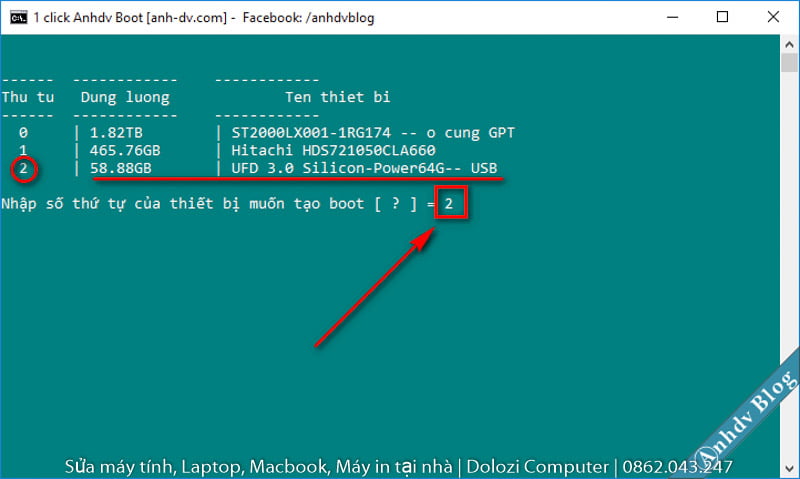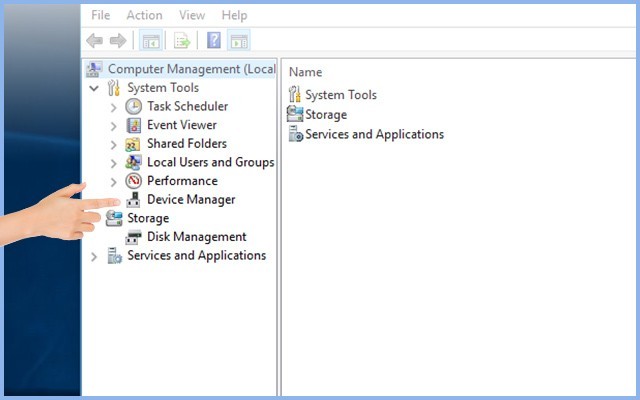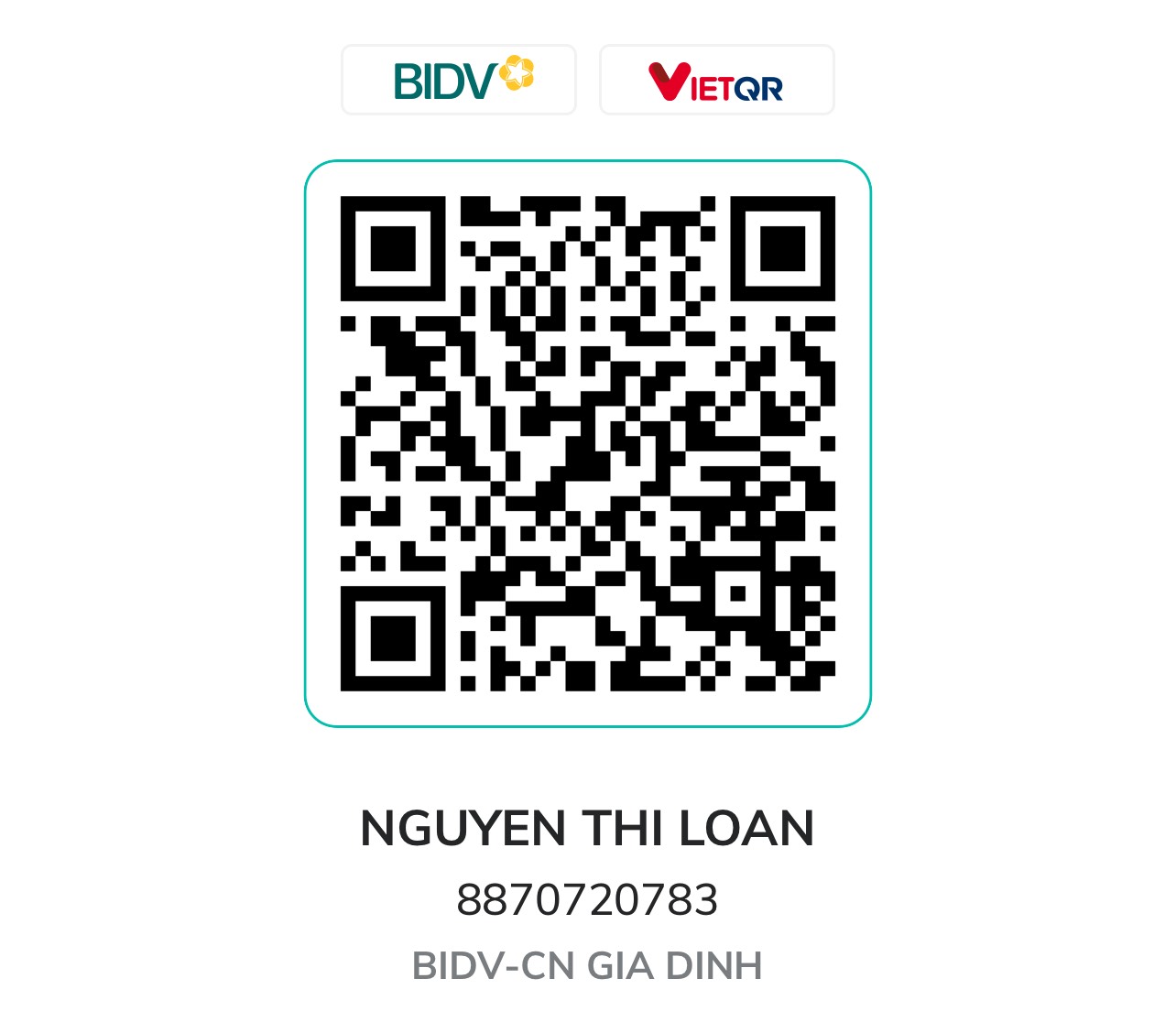Cách cài mật khẩu Zalo an toàn nhất bạn đã biết hay chưa? Thao tác này giúp tránh khỏi những rủi ro bị xâm phạm và đánh cắp thông tin cá nhân vô cùng hiệu quả. Để đảm bảo rằng tài khoản Zalo cá nhân được bảo vệ mạnh mẽ, hãy theo dõi cách đặt mật khẩu cho ứng dụng Zalo trong bài viết sau đây của CNV Loyalty nhé!
Hướng dẫn cách cài mật khẩu Zalo thành công dễ dàng

Cách cài mật khẩu Zalo sẽ giúp mọi người tránh khỏi trường hợp Zalo bị hack thông tin tài khoản bởi những kẻ xấu. Dưới đây là 2 cách cài mật khẩu cho Zalo trên máy tính và điện thoại đảm bảo thành công và dễ thực hiện mà bạn có thể làm tham khảo.
Cách cài mật khẩu Zalo trên iPhone, Android để bảo mật tin nhắn

Để bảo vệ thông tin tài khoản Zalo, hãy tiến hành cách cài đặt mật khẩu cho Zalo trên iPhone và Android theo các thao tác sau:
- Mở Zalo app trên điện thoại.
- Chuyển sang tab Cá nhân và chọn mục Tài khoản và bảo mật
- Bấm vào Khóa Zalo ở phần Bảo mật
- Kích hoạt tính năng Đặt mã khóa
- Tiến hành Nhập mã khóa và Nhập lại mã khóa một lần nữa để hoàn thành cách cài mật khẩu Zalo.
Như vậy, sau khi thiết lập mật khẩu thành công, những lần tới khi muốn mở ứng dụng Zalo, mọi người cần nhập chính xác mã khóa để sử dụng mạng xã hội Zalo.
Cách cài mật khẩu cho Zalo trên máy tính tránh bị đọc trộm tin nhắn

Tương tự như các thiết bị di động, bạn cũng có cài mật khẩu Zalo trên máy tính cực kỳ đơn giản để phòng người khác đọc lén tin nhắn với các bước như sau:
- Đầu tiên, bạn cần đăng nhập vào Zalo PC. Sau đó, click chọn biểu tượng bánh răng Zalo ở góc trái giao diện và bấm vào mục Cài đặt.
- Tiếp theo, vào mục Riêng tư & và bảo mật và chọn tính năng Tạo mã khóa màn hình.
- Thực hiện Nhập mã khóa vào cả 2 ô trống rồi nhấn Tạo mã khóa.
Sau khi đặt xong mật khẩu cho Zalo máy tính, bạn có thể khóa ứng dụng ngay lập tức với tổ hợp phím Ctrl + L hoặc click vào biểu tượng Ổ khóa trên góc phải giao diện Zalo PC.
Thao tác đổi mật khẩu cho ứng dụng Zalo bạn nên biết

Nếu trong lúc sử dụng Zalo app, bạn muốn thay đổi hoặc đặt lại mật khẩu Zalo để nâng cao tính bảo mật thì có thể xem qua các thao tác hướng dẫn bên dưới:
- Khởi động Zalo App trên điện thoại và chọn tab Cá nhân.
- Vào mục Tài khoản và bảo mật và nhấn vào Khóa Zalo rồi chọn Đổi mã khóa
- Nhập mật khẩu Zalo cũ và mật khẩu mới rồi bấm Cập nhật.
Đối với trường hợp đổi mã khóa cho Zalo trên máy tính thì các bước tương tự như cách cài mật khẩu Zalo. Mọi người hãy xem chi tiết bài viết Hướng dẫn thao tác đổi mật khẩu Zalo PC vừa nhanh vừa dễ của CNVLOYALTY.
Làm thế nào để xóa mật khẩu trên Zalo?

Nếu bạn là người hay quên hoặc cảm thấy phiền phức khi mỗi lần sử dụng Zalo phải nhập pass thì bạn có thể xóa mật khẩu ứng dụng Zalo đã cài đặt trước đó với 2 cách sau đây:
Mẹo xóa pass Zalo trên điện thoại

Để xóa mật khẩu (pass) trên ứng dụng Zalo trên điện thoại, bạn có thể thực hiện các bước sau:
- Đăng nhập vào Zalo App và nhấn chọn mục Cá nhân.
- Nhấn vào Tài khoản và bảo mật và bấm Khóa Zalo
- Nhập mã khóa để tiếp tục thao tác. Sau đó, tắt nút kích hoạt ở phần Đặt mã khóa để hoàn thành gỡ pass Zalo.
Mẹo xóa mật khẩu màn hình Zalo máy tính

Để xóa mật khẩu màn hình Zalo trên máy tính, hãy thực hiện theo hướng dẫn thao tác chi tiết dưới đây:
- Mở Zalo PC và bấm vào biểu tượng bánh răng cưa ở góc dưới bên trái màn hình, rồi nhấn chọn mục Cài đặt.
- Tại mục Riêng tư và bảo mật, click chọn Xóa mật khẩu màn hình.
- Lúc này, cửa sổ xóa mật khẩu sẽ hiện ra, hãy Nhập mã khóa và bấm Xóa mã khóa.
Tại sao phải cài mật khẩu cho từng người trên Zalo?

Ngày nay, Zalo được sử dụng phổ biến trong giao tiếp hàng ngày và công việc. Thế nên, ứng dụng Zalo chứa nhiều thông tin và tài liệu quan trọng mà người dùng cần bảo mật. Cách cài mật khẩu Zalo là thủ thuật Zalo hay sử dụng Zalo hữu ích giúp bạn hạn chế rủi ro như:
- Bị xem trộm tin nhắn hoặc thông tin các cuộc gọi trên Zalo.
- Nick Zalo bị lén truy cập vào các thông tin cá nhân, danh bạ, lịch sử chat hoặc các file đã gửi/nhận.
- Bị kẻ gian thay đổi cài đặt, mật khẩu hoặc các thông tin khác của tài khoản.
- Tài khoản bị xóa hoặc thoát khỏi các nhóm chat trên Zalo.
- Zalo cá nhân bị người xấu lợi dụng để gây phiền phức hoặc lửa đảo những người dùng khác.
Một số lưu ý khi cài mật khẩu cho cuộc trò chuyện trên Zalo

Khi thiết lập mật khẩu cho tài khoản Zalo, việc tạo một mã khóa mạnh mẽ là rất quan trọng. Dưới đây là những điểm cần lưu ý khi cài mật khẩu Zalo để tránh tài khoản Zao bị hack:
- Hãy chọn một mã khóa kết hợp giữa chữ cái, số, và ký tự đặc biệt. Tránh sử dụng thông tin cá nhân như tên, ngày sinh, số điện thoại, hay mật khẩu đã sử dụng cho các ứng dụng khác.
- Ghi nhớ hoặc lưu mật khẩu ở một nơi an toàn. Nếu quên hoặc mất pass Zalo, việc truy cập mạng xã hội Zalo sẽ trở nên khó khăn.
- Để tăng cường bảo mật, hãy thường xuyên thay đổi mật khẩu nick Zalo. Mọi người có thể thực hiện thao tác này bằng cách vào phần Cài đặt > Khóa bảo mật > Đổi mật khẩu.
- Kích hoạt tính năng xác minh hai lớp để đảm bảo tài khoản Zalo của bạn được bảo vệ mạnh mẽ nhất. Hãy vào phần Cài đặt > Tài Khoản > Xác minh hai lớp và kích hoạt tính năng này để bảo vệ tài khoản khỏi sự đăng nhập trái phép.
- Khi thiết lập mã truy cập Zalo (mã PIN), lưu ý rằng mỗi khi vào lại ứng dụng, bạn phải nhập đúng mật khẩu để đăng nhập.
- Nếu quên pass, hãy thực hiện gỡ cài đặt Zalo app và cài đặt lại để xóa mật khẩu cũ đã đặt trước đó.
Bài viết trên, CNV đã hướng dẫn cách cài mật khẩu Zalo trên cả máy tính và điện thoại để giúp nâng cao bảo mật và hạn chế những rủi ro bị đánh cắp thông tin trên ứng dụng này. Bạn cũng có thể tham khảo thêm mẹo chuyển giọng nói thành văn bản và Cách chặn Zalo cực hay mà có thể bạn sẽ thích. Dịch vụ chăm sóc khách hàng CNV LOYALTY hy vọng rằng bài viết này sẽ giúp bạn sử dụng Zalo an toàn và hiệu quả hơn. Chúc các bạn thực hiện thành công!